أفضل 10 أفضل الطرق لنقل الملفات بأمان وسرعة

يبدو أن نقل الملفات من جهاز الكمبيوتر إلى iPhone سيكون مهمة سهلة. يمكن للجميع استخدام كابل USB لتوصيل iPhone بجهاز كمبيوتر يعمل بنظام Windows ، ثم نقل الملفات إلى iPhone مباشرة. ولكن هل هناك طريقة أسهل لنقل الملفات من جهاز الكمبيوتر إلى جهاز iPhone؟ او كيف تنقل ملفات الكمبيوتر الى الايفون عن طريق الواي فاي؟ تهدف هذه المقالة إلى شرح برامج نقل الملفات المناسبة ، والتي يمكنك من خلالها نقل الملفات من جهاز الكمبيوتر إلى iPhone 12/11 / XS / XR / X / 8/7 ونماذج iOS الأخرى بسهولة.
الحل 1: نقل الملفات من جهاز الكمبيوتر إلى iPhone 12/11 / X / 8/7/6 بدون iTunes
برنامج Tipard اي فون نقل في نهاية المطاف هو برنامج نقل الملفات متعدد الاستخدامات الذي يمكنه نقل الملفات إلى iPhone دون فقد البيانات. يمكنك نقل ملفات iPhone / iPad / iPod وإدارتها ونسخها احتياطيًا بنقرة واحدة. بالإضافة إلى ذلك ، يتم دعم جميع أجهزة iOS الشائعة ، وبرنامج نقل الملفات متوافق للغاية مع iOS 17.
1. استيراد الموسيقى / الفيديو / الصور وغيرها من الملفات إلى iPhone / iPad / iPod مباشرة.
2. نقل صور iPhone / iPad / iPod / جهات الاتصال / الموسيقى / مقاطع الفيديو وغير ذلك إلى جهاز الكمبيوتر الشخصي أو iTunes للنسخ الاحتياطي.
3. احصل على نقل بدون فقدان وأمان بين الأجهزة التي تعمل بنظام التشغيل iOS.
4. النسخ الاحتياطي وإدارة جهات اتصال ورسائل iPhone بشكل ذكي على جهاز الكمبيوتر.
كيفية نقل الملفات من جهاز الكمبيوتر إلى iPhone دون اي تيونز
اختيار الملفات لنقلها
إطلاق Tipard iPhone Transfer Ultimate على جهاز الكمبيوتر. استخدم كابل USB لتوصيل iPhone بجهاز الكمبيوتر. بعد ذلك ، سيتم عرض جميع أنواع الملفات من جهاز الكمبيوتر الخاص بك في الجزء الأيمن. يمكنك النقر فوق فئة معينة.
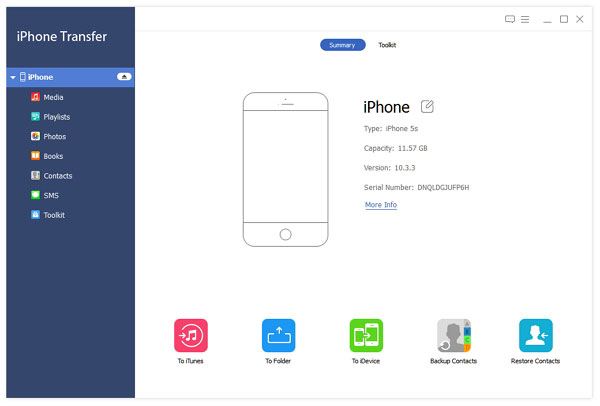
نقل الملفات من جهاز الكمبيوتر إلى iPhone دون فقدان البيانات
ستكون هناك نافذة منبثقة تسألك عما إذا كنت تريد "إضافة ملف (ملفات)" أو "إضافة مجلد". اختر الملفات المحددة ثم ابدأ النقل من جهاز الكمبيوتر إلى iPhone.
يمكنك استخدام نقل Tipard iPhone Ultimate لنقل الملفات من iPhone إلى الكمبيوتر ، أو نقل الملفات من iPhone إلى جهاز iOS آخر بأمان وسهولة.
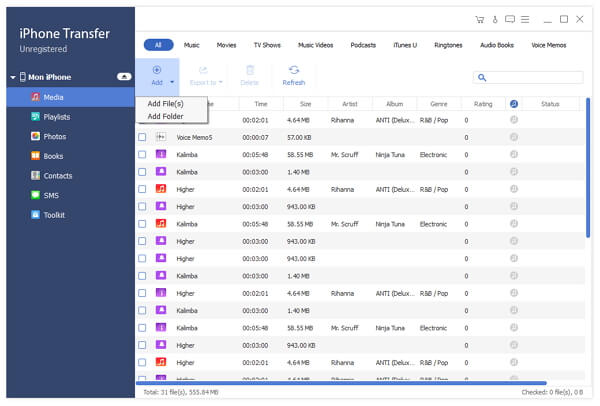
الحل 2: نقل الملفات من جهاز الكمبيوتر إلى iPhone 12/11 / X / 8/7/6 باستخدام iTunes
إذا كنت لا تمانع في أن يتم مسح ملفات iPhone السابقة تمامًا ، فيمكنك استخدام iTunes لنقل الملفات من جهاز الكمبيوتر إلى iPhone.
الخطوة1: ربط iPhone بجهاز الكمبيوتر واختيار "تطبيقات"
الخطوة2: حدد أحد التطبيقات أسفل "مشاركة الملفات" وانقر على "إضافة"
الخطوة3: اختر الملفات ، وضرب "فتح" و "سينك" لنقل الملفات
الآن يمكنك فتح iPhone لتلقي الملفات المنقولة من جهاز الكمبيوتر من خلال iTunes.
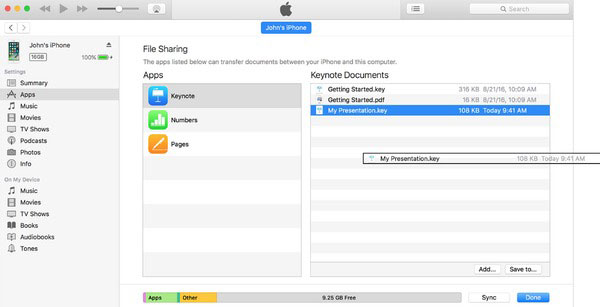
الحل 3: نقل الملفات من OC إلى iPhone باستخدام برنامج iTunes Alternative
هناك العديد من برامج iTunes البديلة التي يمكنك استخدامها لنقل الملفات إلى أجهزة iOS بكل سهولة.
رقم 1: نقل pCloud
يمكنك تشفير الملفات ونقل الملفات الكبيرة حتى 5 جيجا بايت مجانًا. إنه موقع نقل الملفات المجاني عبر الإنترنت ، والذي يسمح للمستخدمين بإرسال الملفات إلى iPhone عبر البريد الإلكتروني. كيفية التحويل: املأ الفراغات في رسائل البريد الإلكتروني للمستلمين والبريد الإلكتروني الخاص بك. في وقت لاحق ، اسحب الملفات بشكل انتقائي. اضغط على "إرسال الملفات" لنقل الملفات مجانًا عبر الإنترنت.
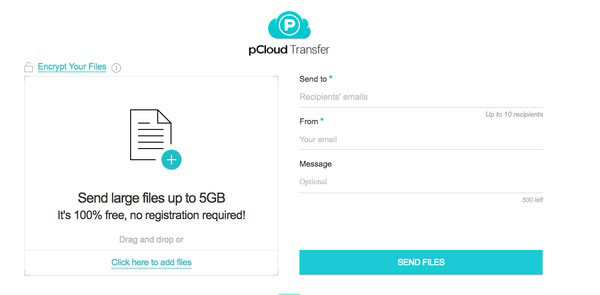
رقم 2: WeTransfer
يدعم WeTransfer المستخدمين نقل الملفات إلى iPhone إلى 2 GB في المرة الواحدة. يمكنك أيضًا ترقيته إلى WeTransfer Plus ، حيث يمكنك إرسال ما يصل إلى 20GB في كل مرة وتخزين ما يصل إلى 100 GB. ولكن بالنسبة لمعظم المستخدمين ، فإن استخدام الإصدار الأساسي من WeTransfer يكفي لنقل الملفات يوميًا.
كيفية نقل ملفات iOS: أدخل عناوين البريد الإلكتروني الخاصة بك ولجهاز الاستقبال. انقر فوق "إضافة ملفاتك" لاستيراد الملفات من جهاز الكمبيوتر. ضرب "نقل" لإرسال الملفات عبر البريد الإلكتروني.
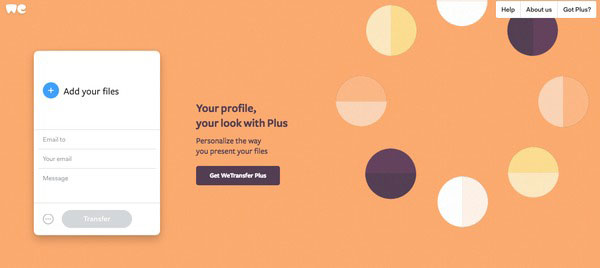
رقم 3: TransferNow
يتيح TransferNow للمستخدمين إمكانية مشاركة وإرسال ملفات كبيرة تصل إلى 4 GB لكل عملية نقل مجانًا. يمكنك نقل الملفات عبر Gmail. أو يمكنك إنشاء رابط مشاركة لمشاركة الملفات من جهاز الكمبيوتر إلى iPhone.
كيفية النقل: اضغط على "إرسال ملف (ملفات) إلى جهات الاتصال" لنقل الملفات إلى iPhone. أو يمكنك استخدام رابط مشاركة الملفات لنقل الملفات بين جهاز الكمبيوتر وأي فون.
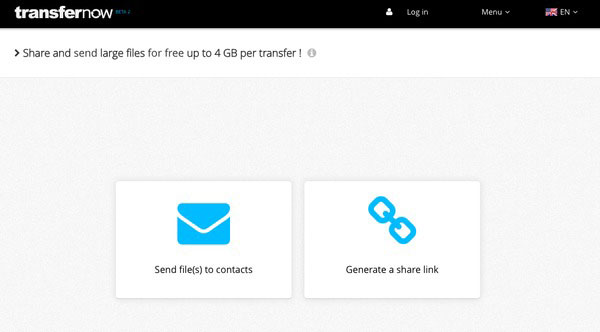
رقم 4: WeSendit
WeSendit هو برنامج نقل الملفات الآمن عبر الإنترنت. هناك واجهة أسهل لمستخدمي الهاتف المحمول. قبل نقل الملفات عبر البريد الإلكتروني ، يجب عليك التسجيل أولاً.
كيفية نقل الملفات: أدخل عنوان البريد الإلكتروني الخاص بك وبريد البريد الإلكتروني الخاص بالمستلم. انقر فوق "إضافة ملفات" وكتابة الرسائل. اضغط على "إرسال" لنقل الملفات من جهاز الكمبيوتر.
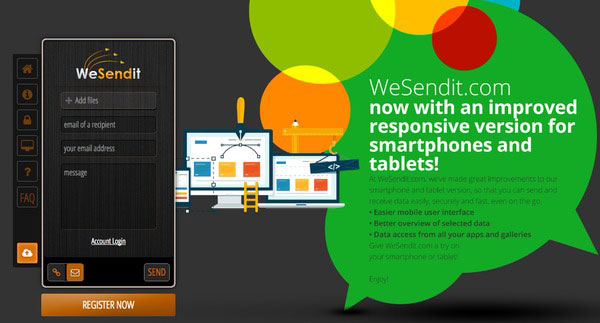
رقم 5: TransferXL
يتيح TransferXL للمستخدمين نقل ملفات مجانية إلى 100 GB. لذلك ، يمكنك مشاركة الملفات الكبيرة عبر الإنترنت بحرية. علاوة على ذلك ، سوف يعلن لك ما إذا كان الآخرون قاموا بتنزيل الملفات المنقولة أم لا.
كيفية نقل البيانات: اضغط على رمز "إضافة ملفات" لتحديد الملفات التي تريد نقلها عبر الإنترنت. اختر طريقة مشاركة الملفات الخاصة بك. أضف الرسالة المخصصة إذا لزم الأمر. اضغط على "نقل" في الماضي.
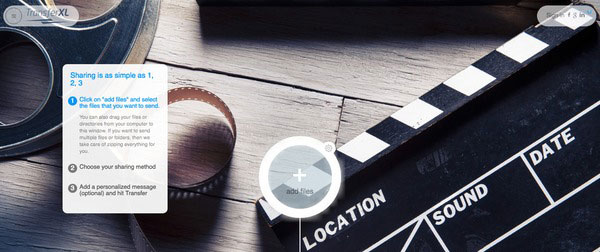
رقم 6: Google Drive
Google Drive هو الخادم الشهير الذي يمكنك من خلاله نقل المستندات والملفات الأخرى وإدارتها عبر شبكة Wi-Fi. إنه مجاني تمامًا لنقل الملفات بين جهاز الكمبيوتر وأي فون باستخدام Google Drive.
كيفية النقل: تسجيل الدخول إلى Google Drive على جهاز الكمبيوتر. اختر زر "إنشاء" لتحميل الملفات. انتقل إلى جهاز iPhone وافتح Google Drive. قم بتنزيل الملفات من التخزين السحابي.
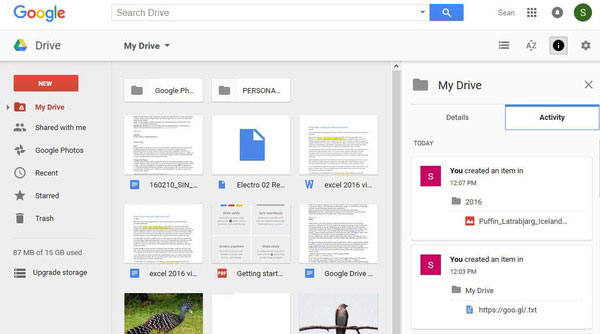
رقم 7: DropSend
سيقوم جهاز DropSend بتأمين ملفاتك باستخدام تشفير 256 AES عالي المستوى. يمكنك إرسال ملفات كبيرة تصل إلى 8GB لكل مرة. علاوة على ذلك ، يمكنك عمل نسخة احتياطية من جميع ملفاتك على الإنترنت.
كيفية نقل الملفات: تحتاج إلى ملء قائمة عناوين البريد الإلكتروني والموضوع والرسالة. اضغط على "تحديد ملف" لتحميل جميع ملفاتك. اضغط على زر "إرسال ملفك" لنقل الملفات مجانا.
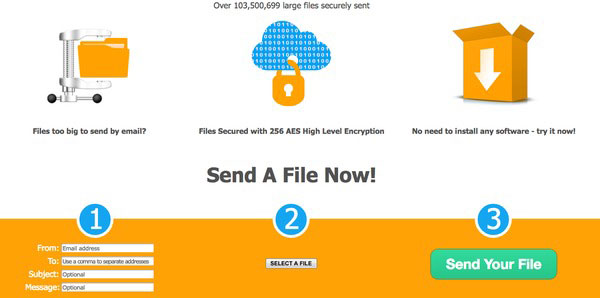
رقم 8: iMazing
iMazing تمكن المستخدمين من نقل الملفات لاسلكيا أو عن طريق USB. لا يلزم وجود iCloud أو iTunes. و iMazing يدعم iOS 11 / 12 أيضًا. يمكنك حفظ الملفات من جهاز الكمبيوتر وأي فون بسهولة.
كيفية نقل الملفات: قم بتشغيل iMazing واستخدم كبل USB لتوصيل iPhone بجهاز الكمبيوتر. اختر الملفات وانتظر iMazing لنسخ الملفات من جهاز الكمبيوتر إلى iPhone.
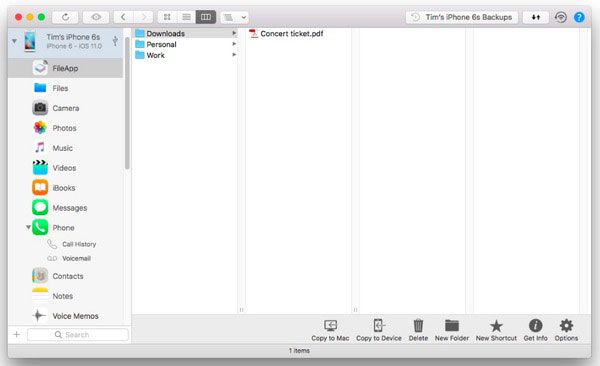
الكل في الكل ، هناك ثلاثة أنواع رئيسية من طرق نقل الملفات ، من خلال كابل USB ، إرسال البريد الإلكتروني و iTunes. يمكنك مقارنة أحجام الملفات وشرط Wi-Fi لتحديد الطريقة التي يجب اتباعها. بغض النظر عن حجم الملفات ، يمكنك نقل الملفات بسهولة باستخدام الحلول المذكورة أعلاه.







